
计算机组装与维护案例教程/计算机应用案例教程系列
¥ 40.59 9.0折 ¥ 45 全新
仅1件
山东泰安
认证卖家担保交易快速发货售后保障
作者李志学 著
出版社清华大学出版社
出版时间2016-07
版次1
装帧平装
货号602 1-1
上书时间2025-01-02
- 在售商品 暂无
- 平均发货时间 25小时
- 好评率 暂无
- 最新上架
商品详情
- 品相描述:全新
图书标准信息
- 作者 李志学 著
- 出版社 清华大学出版社
- 出版时间 2016-07
- 版次 1
- ISBN 9787302432876
- 定价 45.00元
- 装帧 平装
- 开本 16开
- 纸张 胶版纸
- 页数 300页
- 字数 480千字
- 正文语种 简体中文
- 丛书 计算机应用案例教程系列
- 【内容简介】
-
本书是《计算机应用案例教程系列》丛书之一,全书以通俗易懂的语言、翔实生动的案例,全面介绍了计算机组装、维护和故障排除的相关知识。本书共分13章,涵盖了计算机的基础知识、计算机的硬件选购、计算机的组装、计算机其他相关外设、设置BIOS、安装与配置操作系统、安装驱动程序与检测计算机、系统应用与常用软件、计算机的网络应用、计算机的安全防范、计算机的优化、计算机的日常维护、排除常见计算机故障等内容。
本书内容丰富,图文并茂,双栏紧排,附赠的光盘中包含书中实例素材文件、18小时与图书内容同步的视频教学录像以及3~5套与本书内容相关的多媒体教学视频,方便读者扩展学习。本书具有很强的实用性和可操作性,是一本适合于高等院校及各类社会培训学校的优秀教材,也是广大初中级计算机用户和不同年龄阶段计算机爱好者学习计算机知识的优选参考书。
本书对应的电子教案可以到http://www.tupwk.com.cn/teaching网站下载。
- 【目录】
-
1.1 计算机的介绍 2
1.1.1 初识计算机 2
1.1.2 常见计算机类型 2
1.1.3 计算机的用途 3
1.2 计算机的硬件组成 4
1.2.1 计算机的主要内部设备 4
1.2.2 计算机的主要外部设备 7
1.3 计算机的软件分类 9
1.3.1 操作系统软件 9
1.3.2 数据库管理系统 12
1.3.3 语言处理软件 12
1.3.4 驱动程序 12
1.3.5 系统服务程序 13
1.3.6 应用程序 13
1.4 计算机的5大部件 14
1.5 案例演练 15
1.5.1 启动与关闭计算机 15
1.5.2 操作鼠标和键盘 17
1.5.3 认识计算机主机面板 19
2.1 选购主板 22
2.1.1 主板简介 22
2.1.2 主板的硬件结构 24
2.1.3 主板的性能指标 27
2.1.4 主板的选购常识 28
2.2 选购CPU 28
2.2.1 CPU简介 28
2.2.2 CPU的性能指标 29
2.2.3 CPU的选购常识 30
2.3 选购内存 31
2.3.1 内存简介 31
2.3.2 内存的硬件结构 33
2.3.3 内存的性能指标 33
2.3.4 内存的选购常识 34
2.4 选购显卡 35
2.4.1 显卡简介 35
2.4.2 显卡的选购常识 36
2.5 选购硬盘 37
2.5.1 硬盘简介 37
2.5.2 硬盘的外部结构 39
2.5.3 主流硬盘的品牌 39
2.5.4 硬盘的选购常识 40
2.6 选购光驱 41
2.6.1 光驱简介 41
2.6.2 光驱性能指标 42
2.6.3 光驱的选购常识 43
2.7 选购电源 43
2.7.1 电源简介 43
2.7.2 电源的接头 44
2.7.3 电源的选购常识 46
2.8 选购机箱 47
2.8.1 机箱简介 47
2.8.2 机箱的作用 48
2.8.3 机箱的种类 48
2.8.4 机箱的选购常识 49
2.8.5 机箱的发展 50
2.9 选购显示器 51
2.9.1 显示器简介 51
2.9.2 显示器的选购常识 52
2.10 选购键盘 53
2.10.1 键盘简介 53
2.10.2 键盘的分类 54
2.10.3 键盘的选购常识 55
2.11 选购鼠标 55
2.11.1 鼠标简介 55
2.11.2 鼠标的性能指标 57
2.11.3 鼠标的选购常识 57
2.12 案例演练 57
2.12.1 选购计算机声卡和音箱 58
2.12.2 观察计算机的结构 58
3.1 组装计算机前的准备 62
3.1.1 软件的准备 62
3.1.2 硬件的准备 62
3.1.3 组装过程中的注意事项 64
3.2 组装计算机主机配件 64
3.2.1 安装CPU 64
3.2.2 安装主板 67
3.2.3 安装内存 67
3.2.4 安装硬盘 68
3.2.5 安装光驱 69
3.2.6 安装电源 70
3.2.7 安装显卡 70
3.3 连接数据线 71
3.4 连接电源线 72
3.5 连接控制线 72
3.5.1 连接前置USB接口线 72
3.5.2 连接计算机机箱重置开关 73
3.6 安装计算机外部设备 74
3.6.1 连接显示器 74
3.6.2 连接鼠标和键盘 75
3.7 开机检测计算机状态 76
3.7.1 启动计算机前的检查工作 76
3.7.2 开机检测 76
3.7.3 整理机箱 76
3.8 案例演练 76
3.8.1 拆卸与更换硬盘 77
3.8.2 安装CPU散热器 77
4.1 打印机和扫描仪 80
4.1.1 打印机的类型 80
4.1.2 打印机的性能指标 81
4.1.3 扫描仪的类型 81
4.1.4 扫描仪的性能指标 83
4.2 认识投影仪 83
4.2.1 投影仪的类型 83
4.2.2 投影仪的性能指标 84
4.3 其他输入和输出设备 85
4.3.1 指纹读取器 86
4.3.2 手写板 86
4.3.3 摄像头 86
4.4 局域网交换机 87
4.4.1 交换机与集线器的区别 87
4.4.2 交换机的常用功能 87
4.4.3 交换机的选购常识 88
4.5 宽带路由器 88
4.5.1 路由器的常用功能 88
4.5.2 路由器的选购常识 89
4.6 ADSL Modem 89
4.6.1 ADSL Modem常见类型 89
4.6.2 ADSL Modem的选购常识 90
4.7 案例演练 91
4.7.1 连接打印机 91
4.7.2 使用移动存储设备 91
5.1 BIOS的基础知识 94
5.1.1 BIOS简介 94
5.1.2 BIOS与CMOS的区别 94
5.1.3 BIOS的基本功能 94
5.1.4 BIOS的分类 95
5.2 BIOS参数设置 96
5.2.1 BIOS设置界面 96
5.2.2 认识BIOS界面 96
5.2.3 装机常用的BIOS设置 97
5.3 BIOS的升级 99
5.3.1 升级前的准备 99
5.3.2 升级BIOS 99
5.4 BIOS自检报警声的含义 102
5.4.1 Award BIOS报警声 102
5.4.2 AMI BIOS报警声 102
5.4.3 常见错误提示 102
5.5 案例演练 103
5.5.1 设置BIOS密码 103
5.5.2 设置计算机定时关机 104
6.1 认识硬盘分区与格式化 106
6.1.1 认识硬盘分区 106
6.1.2 硬盘的格式化 106
6.1.3 常见文件系统简介 106
6.1.4 硬盘的分区原则 107
6.2 对硬件进行分区与格式化 107
6.2.1 安装系统时建立主分区 107
6.2.2 格式化硬盘主分区 108
6.3 使用DiskGenius管理硬盘分区 109
6.3.1 DiskGenius简介 109
6.3.2 快速执行硬盘分区操作 109
6.3.3 手动执行硬盘分区操作 110
6.4 安装Windows 7操作系统 113
6.4.1 Windows 7简介 113
6.4.2 全新安装Windows 7 114
6.4.3 认识Windows 7系统的
桌面 117
6.4.4 使用桌面图标 117
6.4.5 使用任务栏 119
6.5 安装Windows 8操作系统 120
6.5.1 Windows 8简介 120
6.5.2 全新安装Windows 8 122
6.5.3 启用屏幕转换功能 123
6.5.4 激活Windows 8系统 124
6.5.5 关闭Windows 8系统 125
6.5.6 设置电源按钮的功能 126
6.6 多操作系统的基础知识 126
6.6.1 多操作系统的安装原则 126
6.6.2 多操作系统的优点 127
6.6.3 多系统安装前的准备 127
6.6.4 安装Windows Server 2008 127
6.6.5 设置双系统的启动顺序 131
6.7 案例演练 132
6.7.1 安装系统后创建其他分区 132
6.7.2 格式化硬盘其他分区 134
7.1 认识驱动程序 136
7.1.1 认识驱动程序 136
7.1.2 驱动程序的功能 136
7.1.3 驱动程序的分类 136
7.1.4 需要安装驱动的硬件 137
7.1.5 驱动程序的安装顺序 137
7.1.6 获取驱动程序的途径 137
7.2 安装驱动程序 138
7.2.1 安装主板驱动 138
7.2.2 安装显卡驱动 139
7.2.3 安装声卡驱动 140
7.2.4 安装网卡驱动 141
7.3 使用设备管理器管理驱动 142
7.3.1 查看硬件设备信息 142
7.3.2 更新硬件驱动程序 143
7.3.3 卸载硬件驱动程序 144
7.4 使用驱动精灵管理驱动 145
7.4.1 安装“驱动精灵”软件 145
7.4.2 检测和升级驱动程序 145
7.4.3 备份与恢复驱动程序 146
7.5 查看计算机硬件参数 147
7.5.1 查看CPU主频 148
7.5.2 查看内存容量 148
7.5.3 查看硬盘容量 148
7.5.4 查看键盘属性 149
7.5.5 查看显卡属性 149
7.6 检测计算机硬件性能 150
7.6.1 检测CPU性能 150
7.6.2 检测硬盘性能 151
7.6.3 检测显卡性能 153
7.6.4 检测显示器 154
7.7 案例演练 155
8.1 Windows 7的窗口与对话框 158
8.1.1 窗口的组成 158
8.1.2 窗口的预览和切换 158
8.1.3 调整窗口大小 159
8.1.4 窗口的排列 159
8.2 设置个性化任务栏 159
8.2.1 自动隐藏任务栏 160
8.2.2 调整任务栏的位置 160
8.2.3 更改按钮的显示方式 160
8.2.4 自定义通知区域 161
8.3 设置计算机办公环境 162
8.3.1 设置桌面背景 162
8.3.2 设置屏幕保护程序 162
8.3.3 更改颜色和外观 163
8.4 文件压缩和解压缩——WinRAR 164
8.4.1 压缩文件 164
8.4.2 解压缩文件 165
8.4.3 管理压缩文件 167
8.5 使用图片浏览软件 167
8.5.1 浏览图片 167
8.5.2 编辑图片 168
8.5.3 批量重命名文件 169
8.5.4 转换图片格式 170
8.6 影音播放软件暴风影音 171
8.6.1 播放本地电影 171
8.6.2 播放网络电影 171
8.6.3 常用快捷操作 172
8.7 图片处理软件 172
8.7.1 调整图片大小 172
8.7.2 裁剪照片 173
8.7.3 使用数码暗房 174
8.7.4 使用边框效果 174
8.8 案例演练 175
8.8.1 配置截图热键 175
8.8.2 屏幕截图 176
9.1 网卡 178
9.1.1 网卡的常见类型 178
9.1.2 网卡的工作方式 179
9.1.3 网卡的选购常识 179
9.2 双绞线 180
9.2.1 双绞线的分类 180
9.2.2 双绞线的水晶头 181
9.2.3 制作网线 181
9.2.4 双绞线的选购常识 183
9.3 计算机上网方式 183
9.3.1 有线上网 184
9.3.2 无线上网 186
9.3.3 检测网络连通状态 187
9.4 共享网络资源 188
9.4.1 共享文件和文件夹 188
9.4.2 共享打印机 189
9.4.3 设置远程桌面连接 191
9.5 案例演练 192
10.1 病毒的基础知识 196
10.1.1 病毒的特点 196
10.1.2 木马病毒的种类 196
10.1.3 木马的伪装 197
10.1.4 使用木马专家 197
10.2 计算机的系统安全设置 200
10.2.1 设置系统启动密码 200
10.2.2 禁用来宾账户 201
10.2.3 禁止更改系统登录密码 202
10.2.4 禁止编辑注册表 203
10.2.5 禁止程序的安装和卸载 204
10.3 开启计算机防火墙 205
10.3.1 使用瑞星个人防火墙 205
10.3.2 使用系统防火墙 206
10.3.3 使用防火墙规则 206
10.3.4 设置系统出站规则 208
10.4 数据和系统的备份与还原 210
10.4.1 备份与还原系统数据 210
10.4.2 备份与还原注册表 212
10.5 使用Ghost备份综合技巧 213
10.5.1 初识Ghost 213
10.5.2 复制、备份和还原硬盘 213
10.5.3 复制、备份和还原分区 216
10.5.4 检测备份数据 218
10.6 案例演练 219
10.6.1 自定义IE浏览器
安全级别 219
10.6.2 隐藏磁盘驱动器 219
10.6.3 使用Windows 8系统
映像 221
10.6.4 创建系统还原点 222
10.6.5 设置反间谍软件 223
11.1 优化Windows系统 226
11.1.1 设置虚拟内存 226
11.1.2 设置开机启动项 227
11.1.3 设置开机时间 228
11.1.4 清理卸载文件或
更改程序 228
11.2 关闭不需要的系统功能 229
11.2.1 禁止保存搜索记录 229
11.2.2 禁止自动更新重启提示 230
11.2.3 关闭自带的刻录功能 230
11.2.4 禁用错误发送报告 231
11.2.5 关闭Windows休眠功能 231
11.3 优化计算机磁盘 232
11.3.1 磁盘清理 232
11.3.2 磁盘碎片整理 233
11.3.3 优化磁盘内部读写速度 234
11.3.4 优化磁盘外部传输速度 234
11.3.5 降低系统分区负担 235
11.4 使用系统优化软件 237
11.4.1 使用魔方优化大师 238
11.4.2 设置虚拟内存 241
11.5 使用Windows优化大师 242
11.5.1 优化磁盘缓存 242
11.5.2 优化文件系统 243
11.5.3 优化网络系统 243
11.5.4 优化开机速度 244
11.5.5 优化后台服务 245
11.6 使用Process Lasso优化进程 246
11.6.1 检测系统运行信息 246
11.6.2 优化系统进程状态 246
11.7 案例演练 247
12.1 计算机日程维护常识 250
12.1.1 计算机工作的适宜环境 250
12.1.2 计算机的正确使用习惯 250
12.2 维护计算机硬件设备 251
12.2.1 硬件维护注意事项 251
12.2.2 维护主要硬件设备 252
12.2.3 维护计算机常用外设 257
12.3 维护计算机软件系统 260
12.3.1 关闭Windows防火墙 260
12.3.2 设置操作系统自动更新 260
12.4 操作系统的修复与重装 262
12.4.1 备份重要数据 262
12.4.2 使用最近一次的
正确配置 263
12.4.3 进入系统的安全模式 264
12.4.4 使用系统的自动
修复功能 264
12.4.5 使用系统安装盘
修复系统 266
12.4.6 格式化硬盘并重装系统 268
12.5 案例演练 269
13.1 常见计算机故障分析 272
13.1.1 常见计算机故障现象 272
13.1.2 常见故障处理原则 272
13.2 处理操作系统故障 274
13.2.1 处理操作系统故障 274
13.2.2 Windows系统使用故障 275
13.3 处理计算机软件故障 278
13.3.1 常见办公软件故障排除 278
13.3.2 常见工具软件故障排除 279
13.4 处理计算机硬件故障 280
13.4.1 硬件故障的常见分类 280
13.4.2 硬件故障的检测方法 281
13.4.3 解决主板常见故障 282
13.4.4 解决常见的CPU故障 284
13.4.5 解决常见内存故障 285
13.4.6 解决常见硬盘故障 287
13.4.7 解决常见显卡故障 288
13.4.8 解决常见光驱故障 289
13.5 案例演练 290
点击展开
点击收起
相关推荐
— 没有更多了 —



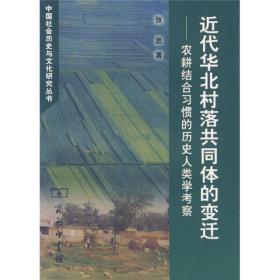
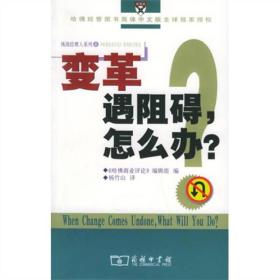
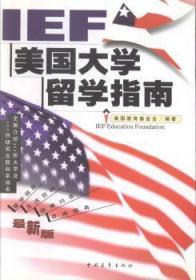
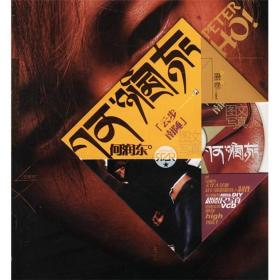
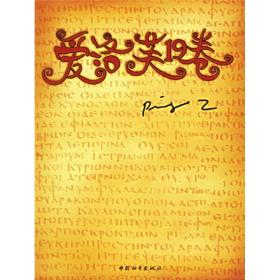
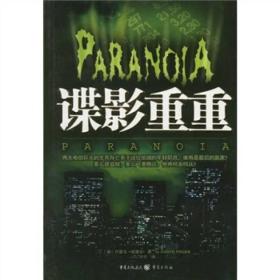
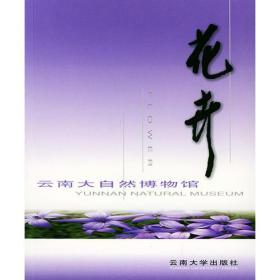
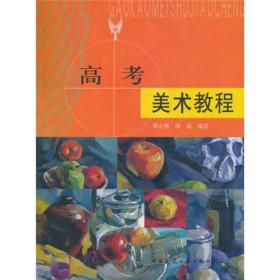











以下为对购买帮助不大的评价